 无锡公积金企业服务用户操作说明书
无锡公积金企业服务用户操作说明书
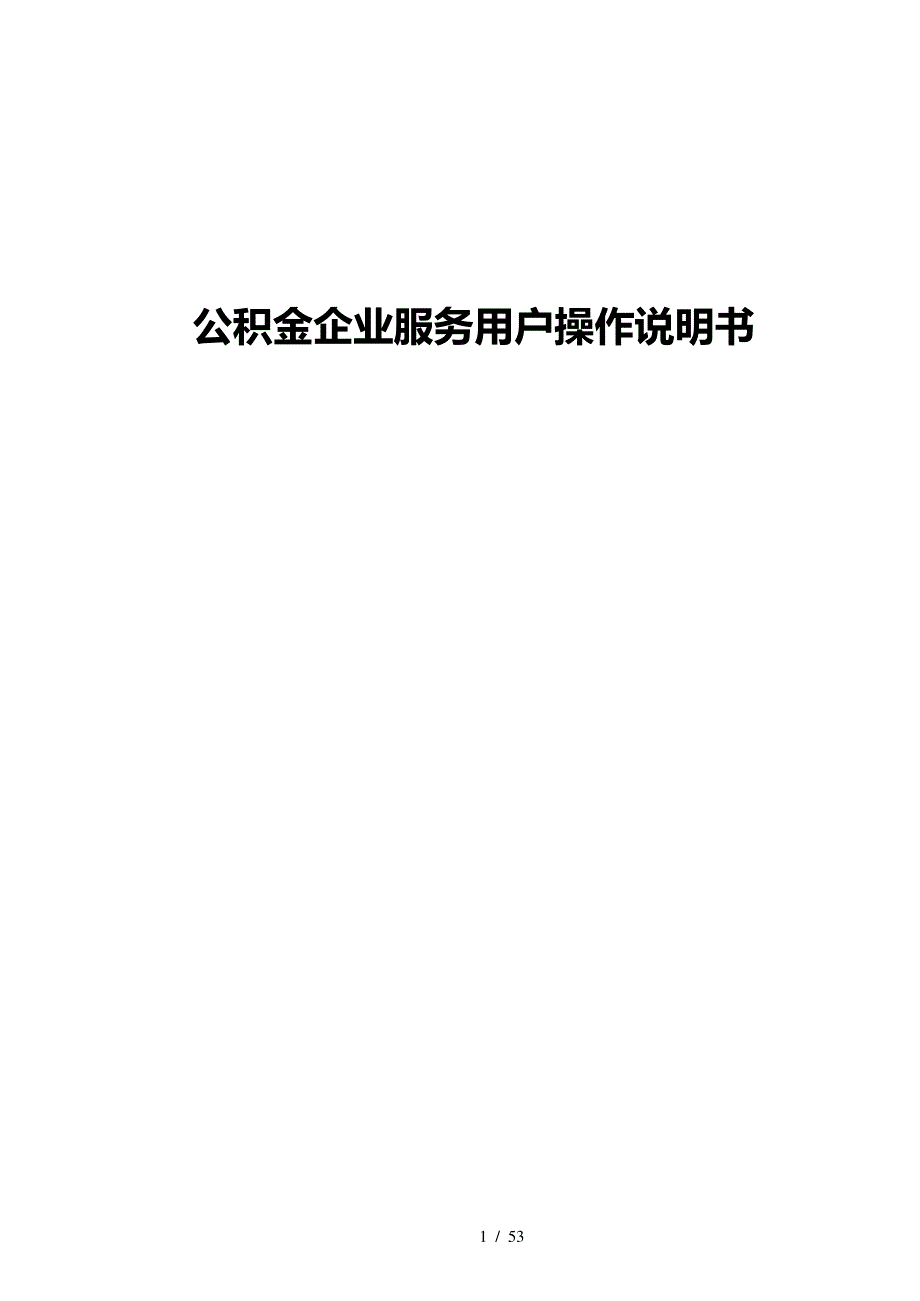


《无锡公积金企业服务用户操作说明书》由会员分享,可在线阅读,更多相关《无锡公积金企业服务用户操作说明书(53页珍藏版)》请在装配图网上搜索。
1、1/53 公积金企业服务用户操作说明书 2/53 目 录 一、注意事项.4 二、登录.6 三、欢迎页.8 1、注销.8 2、登录口令修改.9 3、资金类型选择.9 四、住房公积金.10 1、变更业务.10 1.1、变更业务首页.10 1。2、增加缴存职工.10 1。3、减少缴存职工.13 1.4、工资基数调整.16 1。5、单位缴存比例修改.18 2、缴存业务.19 2.1、缴存业务首页.19 2.2、单位汇缴.20 2.3、单位汇缴删除.21 2.4、职工补缴.21 2.5、职工补缴删除.24 3、查询业务.25 3.1、查询业务首页.25 3.2、单位情况查询.25 3.3、职工情况查询.
2、26 3。4、单位变更业务查询.26 3。5、未记账汇缴业务查询.27 3。6、单位汇缴记录查询.29 3.7、职工汇缴记录查询.30 3.8、批量业务结果查询.31 五、新职工住房补贴.32、变更业务.32 3/53 1。1、变更业务首页.32 1.2、增加缴存职工.33 1.3、减少缴存职工.35 1.4、工资基数调整.38 1.5、单位缴存比例修改.41 2、缴存业务.41 2。1、缴存业务首页.41 2。2、单位汇缴.42 2。3、单位汇缴删除.43 2.4、职工补缴.43 2。5、职工补缴删除.46 3、查询业务.47 3.1、查询业务首页.47 3。2、单位情况查询.47 3.3、
3、职工情况查询.47 3.4、单位变更业务查询.48 3。5、未记账汇缴业务查询.49 3.6、单位汇缴记录查询.50 3.7、职工汇缴记录查询.52 3。8、批量业务结果查询.53 4/53 一、注意事项 1、在办理公积金企业缴存业务时,请全程使用 CA 证书(国地税申报使用的 CA 证书),否则可能导致页面及业务错误。2、如需要切换 CA 证书,请先注销当前账号,否则可能导致页面及业务错误。3、请按下图对 IE 浏览器进行配置,以获得更好的使用体验。5/53 6/53 二、登录 进入公积金企业登录页面,如果 CA 下只绑定了一个账号,则系统会默认显示该账号的单位代码,如下图所示,输入公积业务
4、的密码,点击“登录”。7/53 如果该 CA 下绑定了多个账号,操作人员需手动输入单位代码和公积金业务的密码,输入完成后点击“登录”。点击“操作手册下载”可下载操作手册.8/53 三、欢迎页 登录成功后,会进入公积金企业服务首页,可查看到企业的单位代码和单位名称,页面上还有登录口令修改,注销公积金账号和选择资金类型等功能。1、注销 企业用户点击“注销”后,回到公积金企业登录页面。9/53 2、登录口令修改 企业用户点击登录口令修改后,跳转到下图。企业可以修改公积金业务单位账号的密码.3、资金类型选择 资金类型包含住房公积金和新职工住房补贴,点击“点击进入”的图标即可进入与该资金类型对应的功能模
5、块。10/53 四、住房公积金 1、变更业务 1.1、变更业务首页 提供各个子功能模块的跳转入口.可在该页面进入“增加缴存职工,“减少缴存职工”,“工资基数调整”以及“单位缴存比例修改”模块。1。2、增加缴存职工 此模块用于增加本期需缴存的职工账户,支持手工录入和Excel 导入的方式添加数据。11/53(1)手工录入 选择“手工录入”方式时,如上图所示。点击蓝色的“+”即出现输入框,可输入需要添加的职工账户的相关信息,包含职工姓名,身份证号,新工资基数,新月缴数以及手机号,其中除手机号为选填外其他信息均必须填写。该页面一次性可添加 10条信息,再次点击输入框可以修改之前填写的信息,点击“-可
6、删除该条信息.全部内容添加填写完毕后点击“发送”即成功提交数据。在处理结果展示处显示提交成功或失败的提示,并返回一个业务流水号,可使用业务流水号在查询业务中的“批量业务结果查询”中查询结果信息.12/53 在该页面填写了信息但未发送,点击“Excel 导入”时会给出如下提示:选择确定的话,在该页面填写的数据将会被清空,再次回到该页面需重新填写数据.(2)Excel 导入 13/53 选择“Excel 导入”方式时,如上图所示。首先点击“下载 Excel 模板”按钮,下载完成后可按照模板添加数据信息,添加完成并保存后点击“上传文件”按钮,选择文件后 Excel数据将进行上传。上传数据量较大时,上
7、传到显示处理结果可能需要一定时间,可在当前页面等待处理完成,也可以记录页面上的业务流水号,在查询业务中的“批量业务结果查询”中查询结果信息。1.3、减少缴存职工 此模块用于为暂停缴公积金的职工办理封存手续,支持手工录入和 Excel 导入的方式添加数据。(1)手工录入 14/53 选择“手工录入”方式时,如上图所示。点击蓝色的“+即出现输入框,可输入需要办理封存手续的职工的账户相关信息,包含职工姓名,身份证号,均必须填写.该页面一次性可添加10 条信息,再次点击输入框可以修改之前填写的信息,点击“-”可删除该条信息。全部内容添加填写完毕后点击“发送即成功提交数据。在处理结果展示处显示提交成功或
8、失败的提示,并返回一个业务流水号,可使用业务流水号在查询业务中的“批量业务结果查询”中查询结果信息.在该页面填写了信息但未发送,点击“Excel 导入”时会给出如下提示:15/53 选择确定的话,在该页面填写的数据将会被清空,再次回到该页面需重新填写数据。(2)Excel 导入 选择“Excel 导入方式时,如上图所示.首先点击“下载 Excel模板”按钮,下载完成后可按照模板添加数据信息,添加完成并保存后点击“上传文件”按钮,选择文件后 Excel 数据将进行上传.上传数据量较大时,上传到显示处理结果可能需要一定时间,可在当前页面等待处理完成,也可以记录页面上的业务流水号,在查询业务中的“批
9、量业务结果查询”中查询结果信息。16/53 1.4、工资基数调整 此模块用于为员工调整缴纳公积金的缴存基数和月缴存额,支持手工录入和 Excel 导入的方式添加数据。(1)手工录入 选择“手工录入方式时,如上图所示.点击蓝色的“+”即出现输入框,可输入需要调整公积金的职工的账户相关信息,包含职工姓名,身份证号,新工资基数,新月缴额,均必须填写。该页面一次性可添加 10 条信息,再次点击输入框可以修改之前填写的信息,点击“-可删除该条信息。全部内容添加填写完毕后点击“发送即成功提交数据。17/53 在处理结果展示处显示提交成功或失败的提示,并返回一个业务流水号,可使用业务流水号在查询业务中的“批
10、量业务结果查询”中查询结果信息.在该页面填写了信息但未发送,点击“Excel 导入”时会给出如下提示:选择确定的话,在该页面填写的数据将会被清空,再次回到该页面需重新填写数据。(2)Excel 导入 18/53 选择“Excel 导入方式时,如上图所示。首先点击“下载Excel 模板按钮,下载完成后可按照模板添加数据信息,添加完成并保存后点击“上传文件”按钮,选择文件后 Excel 数据将进行上传。上传数据量较大时,上传到显示处理结果需要一定时间,可在当前页面等待处理完成,也可以记录页面上的业务流水号,在查询业务中的“批量业务结果查询”中查询结果信息.1.5、单位缴存比例修改 此模块用于调整单
11、位和职工缴存比例.缴存比例范围为 8到 12%。输入不是 8 到 12 之间的正整数时会提示报错,如需修19/53 改比例在 5(含)到 7%(含)之间时,请至公积金管理中心柜台办理。输入所需修改的比例后点击保存。2、缴存业务 2.1、缴存业务首页 20/53 提供各个子功能模块的跳转入口.可在该页面进入“单位汇缴”,“单位汇缴删除”,“职工补缴”以及“职工补缴删除”模块。2.2、单位汇缴 此模块用于查询单位在本月汇缴情况,包含汇缴的人数以及金额。同时可以查看上期汇缴人数和金额数据。对比两期变化情况。点击变更明细可查看变更事项的细节.如果该月数据正确则勾选“请确认当月汇缴数据无误”后点击“保存
12、则该汇缴数据成功提交.提交后发现数据错误,如果此时还未汇款,则可在单位汇缴删除中删除该记录,如果已经汇款且中心已记账,则21/53 需要到无锡住房公积金中心办理。2.3、单位汇缴删除 此模块用于删除已提交但还未经公积金中心记账的单位汇缴信息。汇缴记录只能删除最新月的数据,用户确认后勾选该条记录,点击“删除”即可删除该条汇缴信息。如有多条记录,可以逐条删除。2.4、职工补缴 此模块用于录入补缴公积金的职工的信息,支持手工录入和 Excel 导入的方式添加数据.22/53(1)手工录入 选择“手工录入”方式时,如上图所示。点击蓝色的“+即出现输入框,可输入需要补缴公积金的职工的账户相关信息,包含职
13、工姓名,身份证号,开始年月,结束年月,月缴费额,均必须填写。该页面一次性可添加 10 条信息,再次点击输入框可以修改之前填写的信息,点击“-”可删除该条信息。全部内容添加填写完毕后点击“发送即成功提交数据。在处理结果展示处显示提交成功或失败的提示,并返回一个业务流水号,可使用业务流水号在查询业务中的“批量业务结果查询”中查询结果信息.在该页面填写了信息但未发送,点击“Excel 导入”时会给出如下提示:23/53 选择确定的话,在该页面填写的数据将会被清空,再次回到该页面需重新填写数据。(2)Excel 导入 选择“Excel 导入方式时,如上图所示。首先点击“下载Excel 模板”按钮,下载
14、完成后可按照模板添加数据信息,添加24/53 完成并保存后点击“上传文件”按钮,选择文件后 Excel 数据将进行上传。上传数据量较大时,上传到显示处理结果可能需要一定时间,可在当前页面等待处理完成,也可以记录页面上的业务流水号,在查询业务中的“批量业务结果查询”中查询结果信息。2.5、职工补缴删除 此模块用于删除已提交未交款的职工补缴信息。输入职工身份证号以及补缴年月,点击“查询”即可查询到补缴员工的信息,可查询的补缴时间跨度为最长 2 年。确认不再为此员工补缴时,则可勾选该职工,点击“删除”即可。在处理结果展示处显示提交成功或失败的提示,并返回一个业务流水号,可使用业务流水号在查询业务中的
15、“批量业务结25/53 果查询”中查询结果信息.3、查询业务 3。1、查询业务首页 提供各个子功能模块的跳转入口。可在该页面进入“单位情况查询,“职工情况查询,“单位变更业务查询”以及“未记账汇缴业务查询,“单位汇缴记录查询”,“职工汇缴记录查询”,“批量业务结果查询”模块。3。2、单位情况查询 此模块用于查询关于公积金缴纳的单位基本情况。26/53 3.3、职工情况查询 此模块用于查询本单位下职工公积金缴纳情况。输入职工身份证点击“查询按钮即可知晓该职工的月缴额,工资基数,缴纳比例,缴纳状态等信息。如果不填写职工身份证,直接点击“查询”按钮,显示所有职工缴纳信息。点击“结果导出”可将页面内容
16、导出,以 Excel 的形式下载到本地。3。4、单位变更业务查询 27/53 此模块用于查询单位业务变更情况,可查询的变更类型包含单位缴存比例修改的调整,增加和减少缴存职工的调整,缴纳基数调整。选择变更类型与变更的时间,点击“查询”按钮即显示该类型的调整情况.点击“结果导出”可将页面内容导出,以 Excel 的形式下载到本地。3。5、未记账汇缴业务查询 此模块用于查询已提交但还未缴纳的单位汇缴和职工补缴业务。点击“结果导出可将页面内容导出,以 Excel 的形式下载到本地。点击“打印显示内容如下,用户可预览打印内容的信息,点击“打印回单”即可打印该信息。28/53 点击“明细”按钮可查询每条记
17、录的明细情况,显示内容如下:点击“结果导出”可将页面内容导出,以 Excel 的形式下载到本地。29/53 3.6、单位汇缴记录查询 此模块用于查询特定时段内的单位汇缴情况。可查询到在特定的时段内单位汇缴年月,汇缴的人数,收入,是否红冲等内容。点击打印回单栏的“打印”按钮即可打印汇补缴书如下:用户可预览打印内容的信息,点击“打印回单”即可打印该信息.30/53 点击明细一栏的“明细”按钮可查询每条记录的明细情况如下:点击“结果导出”可将页面内容导出,以 Excel 的形式下载到本地.3.7、职工汇缴记录查询 此模块用于查询特定时段内职工汇缴情况。输入职工身份证,开始日期以及结束日期后点击“查询
18、”按钮,系统会显示特定的时段内该职工汇缴收入,进账日期,是否红冲等信息,点击“结果导出”可将页面内容导出,以Excel 的形式下载到本地.31/53 3.8、批量业务结果查询 此模块用于查询各类业务的处理结果。有两种查询方式,一种是输入业务流水号,一种是选择操作时间和业务类型,两种方式任选其一.输入流水号,可以查看到与这流水号匹配的业务的处理结果以及错误信息。选择操作时间和业务类型,可对“增加缴存职工”、“职工补缴”、“减少缴存职工”、“工资基数调整、“职工补缴删除”等五种业务类型进行查询。选择完点击“查询”按钮即可查看到该业务的处理结果以及错误信息。点击错误信息栏的内容可以查看到详细的错误内
19、容提示.32/53 五、新职工住房补贴、变更业务 1.1、变更业务首页 提供各个子功能模块的跳转入口.可在该页面进入“增加缴存职工,“减少缴存职工”,“工资基数调整”以及“单位缴存比例修改模块。33/53 1。2、增加缴存职工 此模块用于增加本期需缴存的职工账户,支持手工录入和Excel 导入的方式添加数据.(1)手工录入 选择“手工录入”方式时,如上图所示.点击蓝色的“+”即出现输入框,可输入需要添加的职工账户的相关信息,包含职工姓名,身份证号,新工资基数,新月缴数以及手机号,其中除手机号为选填外其他信息均必须填写。该页面一次性可添加 10条信息,再次点击输入框可以修改之前填写的信息,点击“
20、”可34/53 删除该条信息。全部内容添加填写完毕后点击“发送”即成功提交数据。在处理结果展示处显示提交成功或失败的提示,并返回一个业务流水号,可使用业务流水号在查询业务中的“批量业务结果查询”中查询结果信息。在该页面填写了信息但未发送,点击“Excel 导入”时会给出如下提示:选择确定的话,在该页面填写的数据将会被清空,再次回到该页面需重新填写数据。(2)Excel 导入 35/53 选择“Excel 导入”方式时,如上图所示.首先点击“下载Excel 模板”按钮,下载完成后可按照模板添加数据信息,添加完成并保存后点击“上传文件”按钮,选择文件后 Excel 数据将进行上传。上传数据量较大时
21、,上传到显示处理结果可能需要一定时间,可在当前页面等待处理完成,也可以记录页面上的业务流水号,在查询业务中的“批量业务结果查询”中查询结果信息。1。3、减少缴存职工 此模块用于为暂停缴住房补贴的职工办理封存手续,支持手工录入和 Excel 导入的方式添加数据。36/53(1)手工录入 选择“手工录入”方式时,如上图所示。点击蓝色的“+”即出现输入框,可输入需要办理封存手续的职工的账户相关信息,包含职工姓名,身份证号,均必须填写。该页面一次性可添加 10 条信息,再次点击输入框可以修改之前填写的信息,点击“-”可删除该条信息。全部内容添加填写完毕后点击“发送”即成功提交数据。在处理结果展示处显示
22、提交成功或失败的提示,并返回一个业务流水号,可使用业务流水号在查询业务中的“批量业务结果查询”中查询结果信息。在该页面填写了信息但未发送,点击“Excel 导入”时会给出如下提示:37/53 选择确定的话,在该页面填写的数据将会被清空,再次回到该页面需重新填写数据。(2)Excel 导入 选择“Excel 导入”方式时,如上图所示.首先点击“下载Excel 模板”按钮,下载完成后可按照模板添加数据信息,添加38/53 完成并保存后点击“上传文件”按钮,选择文件后 Excel 数据将进行上传。上传数据量较大时,上传到显示处理结果可能需要一定时间,可在当前页面等待处理完成,也可以记录页面上的业务流
23、水号,在查询业务中的“批量业务结果查询”中查询结果信息。1。4、工资基数调整 此模块用于为员工调整缴纳住房补贴的缴存基数和月缴存额,支持手工录入和 Excel 导入的方式添加数据。(1)手工录入 39/53 选择“手工录入”方式时,如上图所示。点击蓝色的“+”即出现输入框,可输入需要调整住房补贴的职工的账户相关信息,包含职工姓名,身份证号,新工资基数,新月缴额,均必须填写.该页面一次性可添加 10 条信息,再次点击输入框可以修改之前填写的信息,点击“”可删除该条信息。全部内容添加填写完毕后点击“发送即成功提交数据.在处理结果展示处显示提交成功或失败的提示,并返回一个业务流水号,可使用业务流水号
24、在查询业务中的“批量业务结果查询中查询结果信息。在该页面填写了信息但未发送,点击“Excel 导入”时会给出如下提示:40/53 选择确定的话,在该页面填写的数据将会被清空,再次回到该页面需重新填写数据。(2)Excel 导入 选择“Excel 导入方式时,如上图所示。首先点击“下载Excel 模板”按钮,下载完成后可按照模板添加数据信息,添加完成并保存后点击“上传文件”按钮,选择文件后 Excel 数据将进行上传。上传数据量较大时,上传到显示处理结果需要一定时间,可在当前页面等待处理完成,也可以记录页面上的业务流水号,在查询业务中的“批量业务结果查询中查询结果信息。41/53 1。5、单位缴
25、存比例修改 此模块用于调整单位和职工缴存比例。缴存比例范围为13%到 18%,输入不是 13 到 18 之间的正整数时会提示报错。输入所需修改的比例后点击保存。2、缴存业务 2。1、缴存业务首页 42/53 提供各个子功能模块的跳转入口。可在该页面进入“单位汇缴”,“单位汇缴删除”,“职工补缴以及“职工补缴删除模块。2.2、单位汇缴 此模块用于查询单位在本月汇缴情况,包含汇缴的人数以及金额.同时可以查看上期汇缴人数和金额数据。对比两期变化情况.点击变更明细可查看变更事项的细节.如果该月数据正确则勾选“请确认当月汇缴数据无误”后点击保存则该汇缴数据成功提交。提交后发现数据错误,如果此时还未汇款,
26、则可在单位汇缴删除中删除该记录,如果已经汇款,则需要到无锡住43/53 房公积金中心的窗口去办理.2。3、单位汇缴删除 此模块用于删除已提交但还未汇款的单位汇缴信息。汇缴记录只能删除最新月的数据,用户确认后勾选该条记录,点击“删除”即可删除该条汇缴信息.2.4、职工补缴 此模块用于录入补缴住房补贴的职工的信息,支持手工录入和 Excel 导入的方式添加数据。(1)手工录入 44/53 选择“手工录入”方式时,如上图所示。点击蓝色的“+”即出现输入框,可输入需要补缴住房补贴的职工的账户相关信息,包含职工姓名,身份证号,开始年月,结束年月,月缴费额,均必须填写.该页面一次性可添加 10 条信息,再
27、次点击输入框可以修改之前填写的信息,点击“-”可删除该条信息。全部内容添加填写完毕后点击“发送”即成功提交数据。在处理结果展示处显示提交成功或失败的提示,并返回一个业务流水号,可使用业务流水号在查询业务中的“批量业务结果查询”中查询结果信息.在该页面填写了信息但未发送,点击“Excel 导入”时会给出如下提示:45/53 选择确定的话,在该页面填写的数据将会被清空,再次回到该页面需重新填写数据。(2)Excel 导入 选择“Excel 导入方式时,如上图所示。首先点击“下载Excel 模板”按钮,下载完成后可按照模板添加数据信息,添46/53 加完成并保存后点击“上传文件”按钮,选择文件后 E
28、xcel 数据将进行上传.上传数据量较大时,上传到显示处理结果可能需要一定时间,可在当前页面等待处理完成,也可以记录页面上的业务流水号,在查询业务中的“批量业务结果查询中查询结果信息.2.5、职工补缴删除 此模块用于删除已提交未交款的职工补缴信息.输入职工身份证号以及补缴年月,点击“查询”即可查询到补缴员工的信息,可查询的补缴时间跨度为最长 2 年。确认不再为此员工补缴时,则可勾选该职工,点击“删除”即可。在处理结果展示处显示提交成功或失败的提示,并返回一个业务流水号,可使用业务流水号在查询业务中的“批量业务47/53 结果查询”中查询结果信息。3、查询业务 3.1、查询业务首页 提供各个子功
29、能模块的跳转入口。可在该页面进入“单位情况查询,“职工情况查询”,“单位变更业务查询”以及“未记账汇缴业务查询”,“单位汇缴记录查询”,“职工汇缴记录查询”,“批量业务结果查询”模块。3。2、单位情况查询 此模块用于查询关于住房补贴缴纳的单位基本情况。3.3、职工情况查询 此模块用于查询本单位下职工住房补贴缴纳情况。48/53 输入职工身份证点击“查询”按钮即可知晓该职工的月缴额,工资基数,缴纳比例,缴纳状态等信息。如果不填写职工身份证,直接点击“查询”按钮,显示所有职工缴纳信息。点击“结果导出可将页面内容导出,以 Excel 的形式下载到本地。3.4、单位变更业务查询 此模块用于查询单位业务
30、变更情况,可查询的变更类型包含单位缴存比例修改的调整,增加和减少缴存职工的调整,缴纳基数调整.选择变更类型与变更的时间,点击“查询按钮即显示该类型的调整情况。点击“结果导出可将页面内容导出,以Excel 的形式下载到本地。49/53 3。5、未记账汇缴业务查询 此模块用于查询已提交但还未缴纳的单位汇缴和职工补缴业务。点击“结果导出”可将页面内容导出,以 Excel 的形式下载到本地。点击“打印”显示内容如下,用户可预览打印内容的信息,点击“打印回单即可打印该信息。点击“明细”按钮可查询每条记录的明细情况,显示内容如下:50/53 点击“结果导出可将页面内容导出,以 Excel 的形式下载到本地
31、。3。6、单位汇缴记录查询 51/53 此模块用于查询特定时段内的单位汇缴情况.可查询到在特定的时段内汇缴时间,汇缴的人数,收入,是否红冲等内容。点击打印回单栏的“打印”按钮即可打印汇补缴书如下:用户可预览打印内容的信息,点击“打印回单”即可打印该信息。点击明细一栏的“明细”按钮可查询每条记录的明细情况如下:52/53 点击“结果导出”可将页面内容导出,以 Excel 的形式下载到本地.3.7、职工汇缴记录查询 此模块用于查询特定时段内职工汇缴情况。输入职工身份证,开始日期以及结束日期后点击“查询”按钮,系统会显示特定的时段内该职工汇缴收入,进账日期,是否红冲等信息,点击“结果导出可将页面内容导出,以 Excel 的形式下载到本地.53/53 3.8、批量业务结果查询 此模块用于查询各类业务的处理结果。有两种查询方式,一种是输入业务流水号,一种是选择操作时间和业务类型,两种方式任选其一。输入流水号,可以查看到与这流水号匹配的业务的处理结果以及错误信息。选择操作时间和业务类型,可对“增加缴存职工、“职工补缴”、“减少缴存职工、“工资基数调整”、“职工补缴删除等五种业务类型进行查询。选择完点击“查询”按钮即可查看到该业务的处理结果以及错误信息。点击错误信息栏的内容可以查看到详细的错误内容提示。
- 温馨提示:
1: 本站所有资源如无特殊说明,都需要本地电脑安装OFFICE2007和PDF阅读器。图纸软件为CAD,CAXA,PROE,UG,SolidWorks等.压缩文件请下载最新的WinRAR软件解压。
2: 本站的文档不包含任何第三方提供的附件图纸等,如果需要附件,请联系上传者。文件的所有权益归上传用户所有。
3.本站RAR压缩包中若带图纸,网页内容里面会有图纸预览,若没有图纸预览就没有图纸。
4. 未经权益所有人同意不得将文件中的内容挪作商业或盈利用途。
5. 装配图网仅提供信息存储空间,仅对用户上传内容的表现方式做保护处理,对用户上传分享的文档内容本身不做任何修改或编辑,并不能对任何下载内容负责。
6. 下载文件中如有侵权或不适当内容,请与我们联系,我们立即纠正。
7. 本站不保证下载资源的准确性、安全性和完整性, 同时也不承担用户因使用这些下载资源对自己和他人造成任何形式的伤害或损失。
